2025년 JFIF JPG 변환을 위한 최고의 무료 컨버터 5가지
JFIF (JPEG 파일 교환 형식)은 주로 인터넷을 통해 컴퓨터 간에 압축된 JPEG 파일을 교환하는 데 사용되는 이미지 형식입니다. JFIF 파일의 문제와 호환성 문제는 작업 흐름에 방해가 될 수 있으며, JPEG 콘텐츠 작업에 영향을 미칠 수 있습니다. JFIF JPG 변환하면 이러한 병목 현상을 해결할 수 있습니다. 이 간단한 변환을 통해 호환성 문제를 완전히 우회하고 이미지를 빠르게 액세스, 편집 및 사용할 수 있습니다. 그래서 고품질의 신뢰할 수 있고 사용하기 쉬운 JFIF 파일 변환 도구가 필요합니다. 여기에 가장 좋은 무료 JFIF에서 JPG로 변환하는 도구를 소개합니다.
파트 1: 왜 JFIF에서 JPG 형식으로 이미지를 변환해야 하나요?
JFIF는 주류 이미지 파일 형식이 아닙니다. JFIF 파일은 이미지 파일로 사용되도록 설계되지 않았습니다. 대신, JFIF 형식은 JPG 파일에서 이미지 데이터와 메타데이터가 어떻게 저장되는지에 대한 정보를 담고 있는 컨테이너 형식입니다. 이는 JPG 파일을 인터넷을 통해 전송할 때 유용합니다. 하지만 JFIF 파일을 지원하는 도구나 장치가 많지 않습니다. 여러 개의 JFIF 파일이 있을 때, 이미지를 쉽게 액세스할 수 있는 옵션이 없을 수 있습니다. 이를 JPG와 같은 주류 형식으로 변환하면 호환성, 접근성 및 일관성을 보장할 수 있습니다.
파트 2: 최고의 무료 JFIF에서 JPG로 변환하는 도구 5가지
1. HitPaw Univd 이미지 변환기
HitPaw Image Converter는 모든 상황에서 최고의 JFIF에서 JPG로 변환하는 도구입니다. 수천 개의 JFIF 파일을 JPG로 변환하거나 손실 없는 변환기가 필요한 경우, Univd는 완벽한 선택입니다. 강력한 기능을 통해 이미지 변환을 간단하고 빠르며 쉽게 만들어줍니다. 더 중요한 것은, Univd는 JFIF 파일을 JPG로 변환하는 동안 이미지의 모든 데이터와 메타데이터를 보존할 수 있다는 것입니다.
HitPaw Univd의 JFIF에서 JPG 변환을 위한 주요 기능
- 배치 변환: Univd는 수천 개의 JFIF 파일을 한 번에 JPG 형식으로 변환할 수 있습니다.
- 손실 없는 변환: JFIF에서 JPG로 변환할 때 원본 이미지 품질을 유지할 수 있습니다.
- 170배 빠른 속도: 하드웨어 가속을 통해 이미지를 다른 도구보다 빠르게 변환할 수 있습니다.
- 배치 워터마크: 수천 개의 이미지를 변환하면서 텍스트나 이미지 워터마크를 추가할 수 있습니다.
- 내장된 편집기: 필수 이미지 편집 옵션을 통해 소셜 미디어에 맞는 이미지를 만들 수 있습니다.
- AI 도구: 강력한 AI 툴킷을 통해 고급 이미지 편집 기능을 제공합니다.
HitPaw Univd로 JFIF 파일을 JPG 형식으로 변환하는 방법
단계 1: JFIF 이미지를 HitPaw로 가져오기
HitPaw Univd 앱을 데스크탑에서 실행하고 홈 탭에서 '이미지 변환기'를 클릭합니다. JFIF 파일을 앱으로 가져오려면 파일을 직접 드래그하거나 '파일 추가' 버튼을 사용합니다.

단계 2: 미리 보기 및 삭제 (선택 사항)
가져온 JFIF 이미지를 미리 보고, 목록에서 원하지 않는 파일을 삭제할 수 있습니다.

단계 3: 출력 형식 선택
'모두 변환' 드롭다운을 사용하여 출력 형식으로 JPG를 선택합니다. 그런 다음 '저장 위치' 박스에서 변환된 파일을 저장할 폴더를 선택합니다.

단계 4: JFIF에서 JPG로 변환
'모두 변환' 버튼을 클릭하여 JFIF에서 JPG 또는 PNG로 이미지를 고속 배치 변환합니다.

2. FreeConverter

FreeConverter는 간단하고 강력한 온라인 파일 변환기로, JFIF에서 JPG로 변환하는 기능을 기본으로 제공합니다. 이는 아마도 업계에서 가장 관대하게 제공되는 무료 온라인 파일 변환기일 것입니다. 1GB 파일 크기 제한이 있으며, 경쟁자들이 훨씬 작은 한도를 설정한 것과 비교해 매우 관대합니다. 프리미엄 사용자들은 선택한 플랜에 따라 20GB까지 한도를 확장할 수 있습니다. 하지만 이미지 파일은 매우 작기 때문에 이렇게 높은 한도는 필요하지 않습니다. FreeConverter는 간단하고 직관적인 인터페이스 덕분에 이미지 변환을 원하는 사용자들 사이에서 인기가 많습니다.
장점
- 프리미엄 도구
- 무료 사용자에게 1GB의 관대한 파일 크기 제한 제공
- 많은 고급 도구 제공
- 클라우드 저장소 지원
- URL 가져오기 지원
단점
- 광고
- 업로드 속도가 인터넷 속도에 의해 느려질 수 있음
- 제한된 배치 처리 옵션
3. GIMP
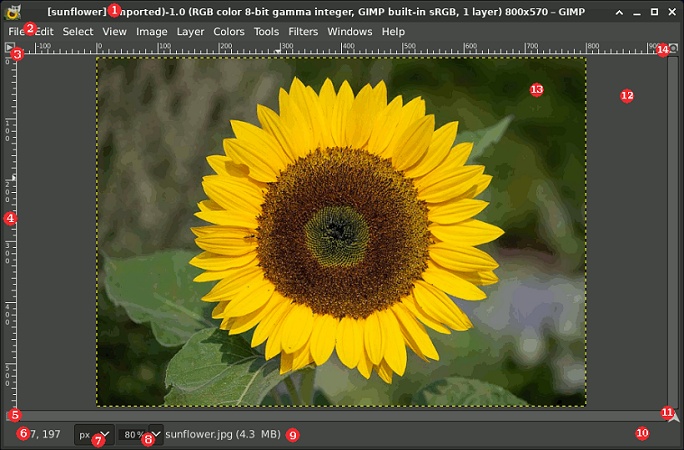
GIMP는 고급 이미지 편집을 위한 Adobe Photoshop의 오픈 소스 대안입니다. 실수하지 마세요, GIMP는 매우 강력한 이미지 편집 도구입니다. 그러나 최근 몇 년 동안 Photoshop이 엄청난 발전을 이루었고, GIMP는 그 속도를 따라가지 못했습니다. 그럼에도 불구하고 GIMP는 이미지 형식 변환을 위한 최고의 도구 중 하나로 남아 있습니다. GIMP는 이미지 형식에 대한 매우 넓은 지원을 제공하며, 변환된 이미지의 품질을 완벽하게 제어할 수 있습니다. 또한, GIMP는 여러 배치 처리 플러그인을 제공하는 훌륭한 플러그인 생태계를 자랑합니다.
장점
- 무료 및 오픈 소스
- 강력한 툴킷
- 광범위한 파일 형식 지원
- 훌륭한 플러그인 제공
- 정밀한 품질 제어
단점
- 배치 처리가 기본으로 제공되지 않음. 플러그인 필요
- 복잡한 도구; 초보자에게는 학습 곡선이 가파름
- 유료 대체 도구에 비해 일부 고급 기능 부족
4. IrfanView
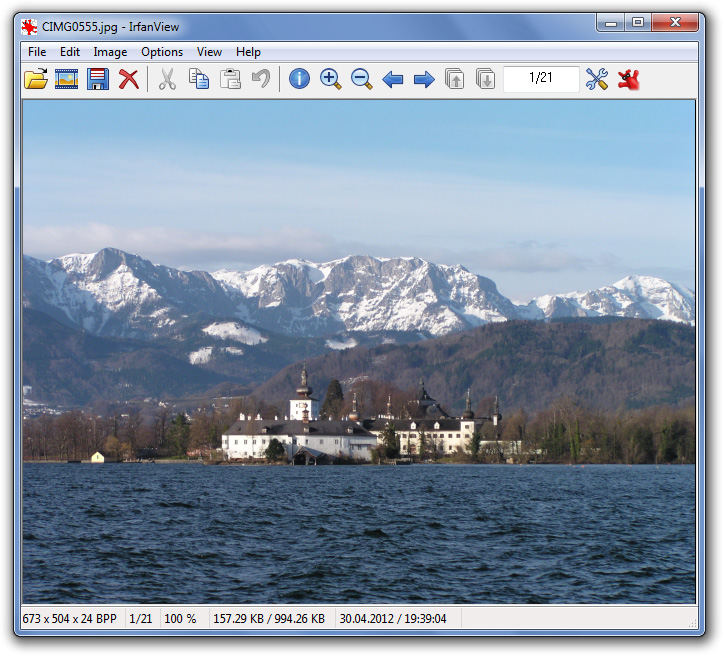
IrfanView는 Windows 장치용 무료 이미지 뷰어 및 편집기로, 이미지 편집을 위한 종합적인 도구를 제공합니다. JFIF에서 JPG로 변환하는 기본 지원을 제공하며, 변환 중 품질 제어 옵션도 제공합니다. IrfanView는 JPG를 점진적 이미지 또는 그레이스케일 이미지로 저장할 수 있는 기능도 제공하며, 그래픽 디자이너와 사진작가, 그리고 빠른 편집을 원하는 전문가들 사이에서 자주 선호됩니다.
장점
- 무료
- 경량화 및 빠른 속도
- 예상 외로 많은 고급 이미지 편집 기능 제공
- JFIF에서 JPG로 변환하는 기본 지원 및 광범위한 형식 지원
- 빠르고 효율적인 배치 처리
단점
- 비상업적 사용에 한해 무료 제공
- 구식 UI
- 새로운 사용자에게는 직관적이지 않음
5. Microsoft Paint
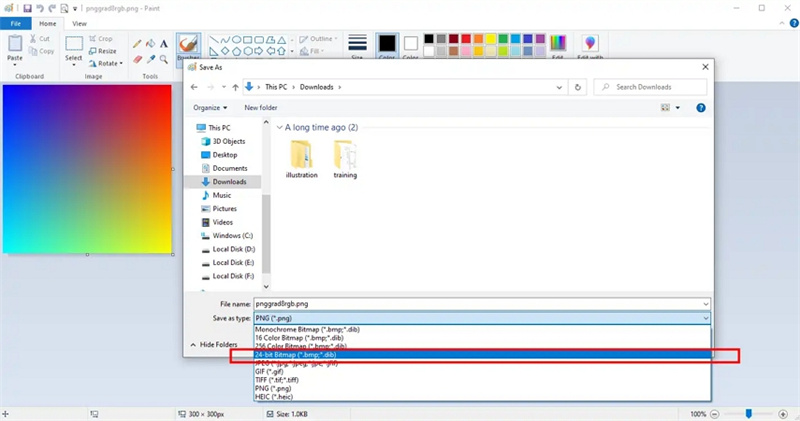
믿을 수 있는 Microsoft Paint는 시간이 지나도 여전히 많은 사용자들에게 사랑받고 있습니다. Windows 장치에서 40년간 다양한 형태로 존재하며, 수백만 명의 사용자가 기본 편집을 위해 계속 의존하고 있습니다. Microsoft Paint는 JFIF에서 JPG로 변환하는 데에도 완벽하게 기능을 합니다. 사실, Paint는 Windows 데스크탑에서 가장 사용하기 쉬운 이미지 편집 도구 중 하나입니다. 빠르고 매우 신뢰할 수 있습니다. 고급 이미지 편집 도구는 없지만, Paint는 고급 편집을 위한 도구가 아니라 초보자를 위한 도구입니다. 이 점에서 훌륭한 성능을 보입니다.
장점
- 무료
- 사용자 친화적
- 매우 신뢰할 수 있음
- 기본 편집 옵션 제공
- 그리기 도구 지원
단점
- 고급 편집 기능이 제한적
- 품질 제어 없음
- 배치 처리 기능 부족
- 기능 및 UI가 구식
JFIF에서 JPG로 변환기 FAQ
Q1. 여러 JFIF 파일을 배치 변환할 수 있는 방법이 있나요?
A1. 여러 JFIF 파일을 JPG로 배치 변환하는 방법은 HitPaw Univd, IrfanView 등 다양한 방법이 있습니다. ImageMagick과 같은 명령어 기반 도구는 스크립팅에 익숙한 파워 사용자에게 더 적합합니다.
Q2. JFIF에서 JPG로 변환할 때 투명도가 사라지나요?
A2. JFIF 파일과 JPG 파일 모두 투명도를 지원하지 않습니다. 따라서 변환 중에 투명도가 사라지지 않습니다.
마무리
JFIF 파일은 호환성과 접근성에 문제가 있습니다. 하지만 올바른 JFIF에서 JPG로 변환기를 사용하면 이 과정을 간단하고 쉽게 해결할 수 있습니다. 여러 가지 JFIF에서 JPG로 변환하는 도구를 알게 되셨겠지만, HitPaw Univd가 그 중 가장 뛰어난 선택입니다. 강력한 배치 변환 기능과 견고한 편집 도구 덕분에 JFIF에서 JPG로의 변환이 더욱 쉬워졌습니다. 오늘 첫 번째 JFIF 파일 배치를 JPG로 변환해 보세요.








 HitPaw VoicePea
HitPaw VoicePea  HitPaw VikPea
HitPaw VikPea HitPaw FotorPea
HitPaw FotorPea



이 문서 공유하기:
제품 등급을 선택하세요:
김희준
편집장
프리랜서로 5년 이상 일해왔습니다. 새로운 것들과 최신 지식을 발견할 때마다 항상 감탄합니다. 인생은 무한하다고 생각하지만, 제 자신은 한계를 모릅니다.
모든 기사 보기댓글 남기기
HitPaw 기사에 대한 리뷰 작성하기